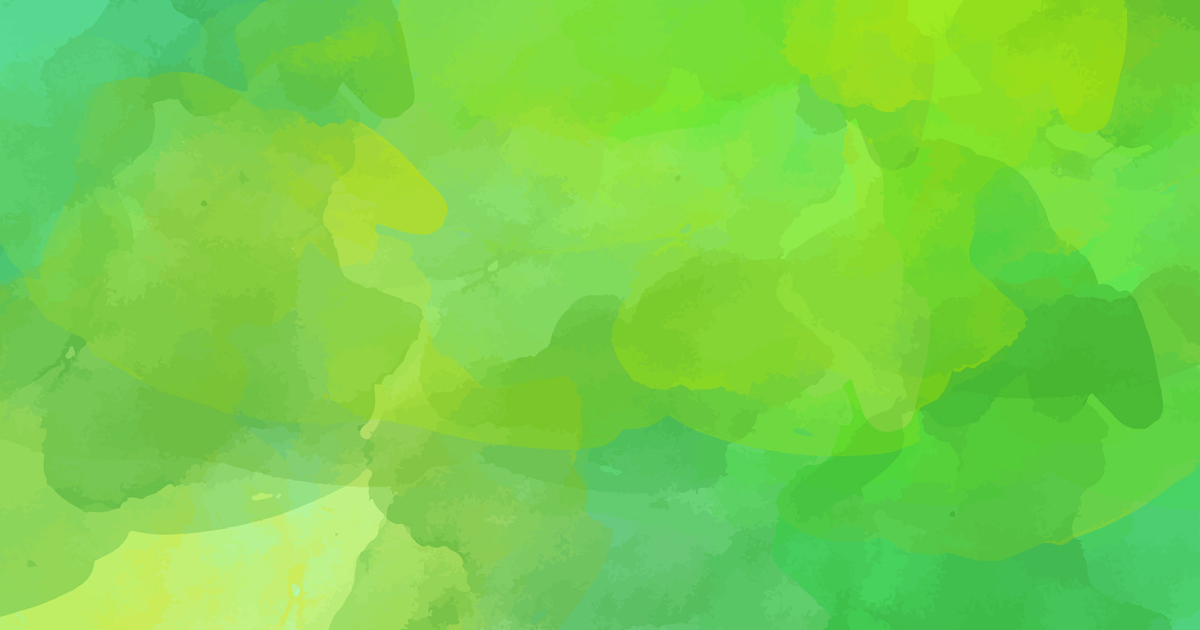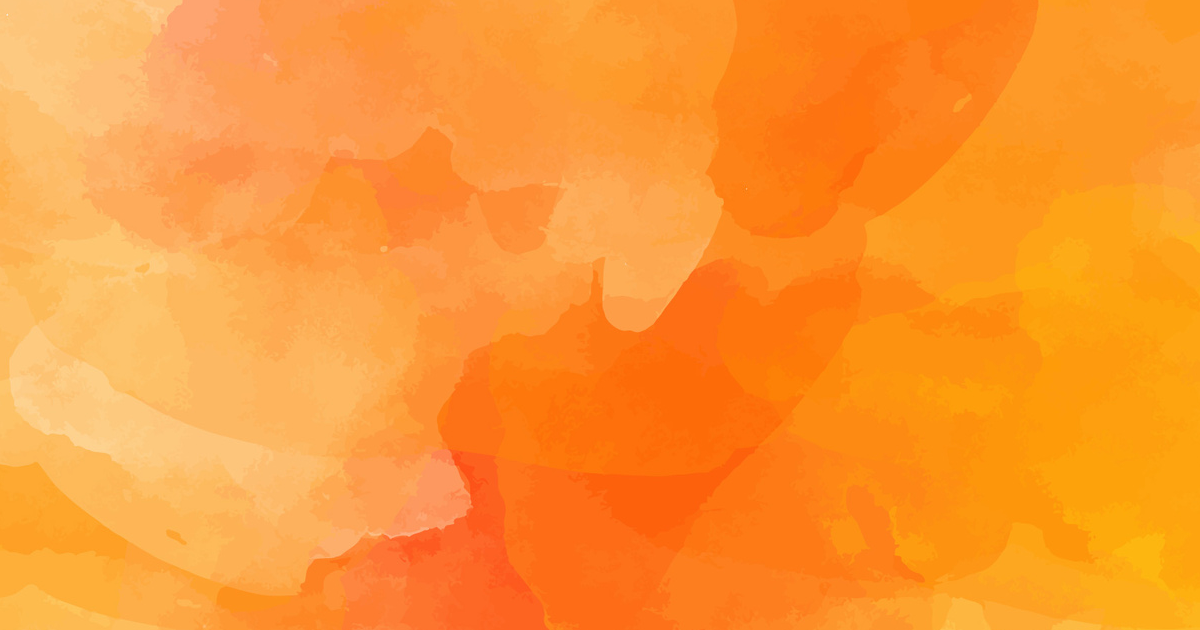こんにちは、高橋です!
先日、Air Back製品のアップデートが公開されました!
今回のアップデートでは
- Microsoft Edge(Chromium版)のバックアップとリストア
- リストアツールの検索機能の改善
が行われました!
昨年Microsoft Edgeが新しく公開されましたが、今回はその新Edgeに対応したアップデートになります。
Microsoft Edge(Chromium版)ってそもそもなに?
Microsoft Edgeは2020年に新しいアプリケーションに変わりました。
今までのEdgeが「EdgeHTML」ベースに対し新しいEdgeは「Chromium」ベースのアプリケーションというオープンソースを使用しています。
このChromiumはウェブブラウザのオープンソース一つで、使われているブラウザで有名なものとしてはGoogle Chromeがあります。
この新Edgeは従来のEdgeよりも動作スピードやセキュリティ面をより強化されたブラウザとなっています。
ちなみに旧Edgeに関しては2021年3月9日にサポートが終了し、2021年4月13日以降の更新プログラムを適用すると強制的に旧Edgeが削除され、新Edgeがインストールされます。
2020年8月、Microsoft EdgeLegacyデスクトップアプリケーションの サポートを発表しました 2021年3月9日に終了します。この日付を過ぎると、Microsoft EdgeLegacyはセキュリティ更新プログラムを受信しなくなります。
これをサポート対象外のアプリケーションに置き換えるために、新しいMicrosoftEdgeを発表します 2021年4月13日に、Windows 10の累積的な月次セキュリティ更新プログラム(火曜日の更新(または「B」)リリースとも呼ばれます)の一部として利用可能になります。
知らない間にEdgeのアイコンが新しくなった!という方は何らかの操作や更新プログラムによって新Edgeに変わった可能性があります。
※Microsoft Edgeに関する詳細はMicrosoftにご確認ください。
Air BackにおけるMicrosoft Edge(Chromium版)
Air Backは今までのバージョンで旧Edgeのバックアップ・リストアが可能でしたが、今回のアップデートにより新Edgeのバックアップ・リストアができるようになりました。
方法は今までと変わらず、Air Backのメニュー画面のバックアップ元でMicrosoft Edgeを選択するだけです。
Microsoft Edgeのリストア手順
Microsoft Edgeのリストアはとても簡単です!
1. リストア画面を開きます。
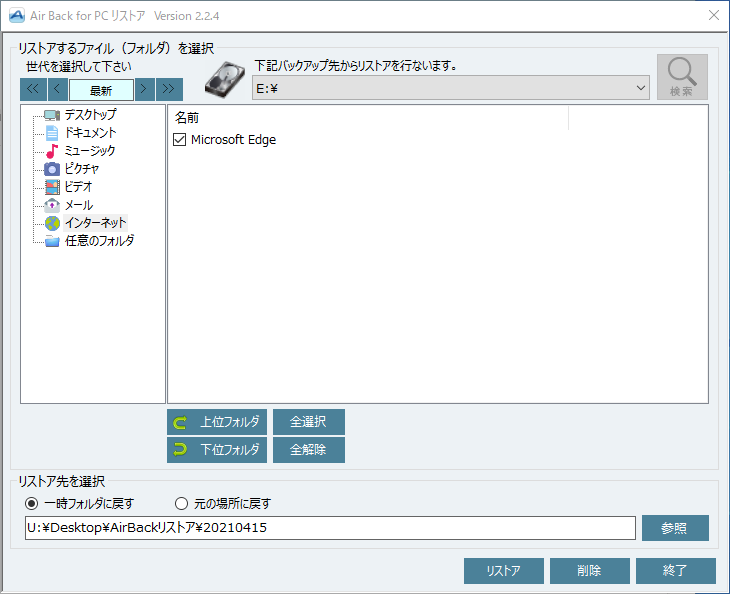
2. リストア画面左側にある「インターネット」をクリックします。
3. リストア画面中央のバックアップデータ項目から「Microsoft Edge」にチェックを入れます。
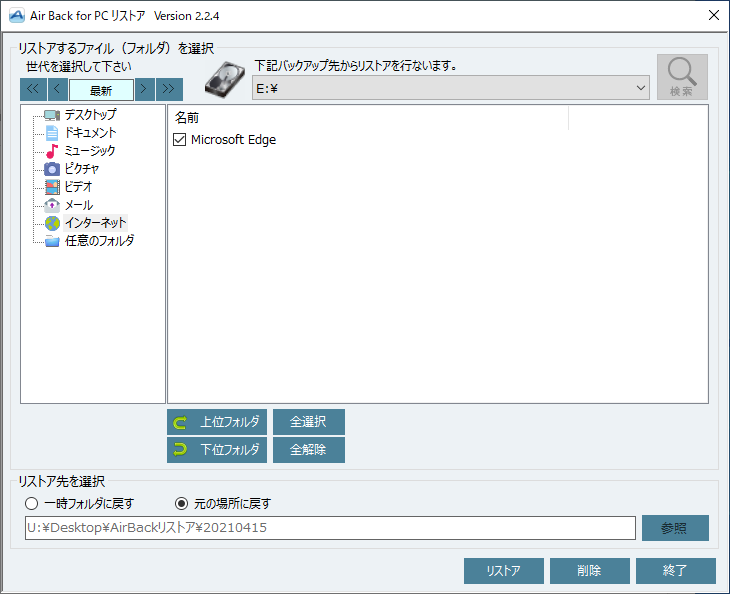
4. 「リストア先を選択」で「元の場所に戻す」を選択。
5. 「リストア」を選択してリストアに成功したら完了です。
Air Backのアップデート方法
※サブスクリプションまたは保守をご購入されているユーザー様は自動でアップデートが行われます。
<保守をご購入されていないユーザー様のアップデート手順>
Air Backのアップデートには最新版のインストーラーが必要です。
インストーラーはアップデータコーポレートサイトからダウンロードできます。
https://www.updata.co.jp/support/download/
1. インストーラーを起動するとアップデート選択画面が表示されます。
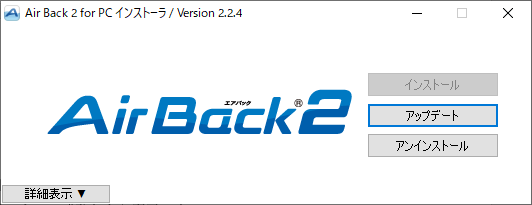
2. アップデートをクリックするとインストール時と同様に使用許諾への同意確認画面が表示されるので、OKで進みます。
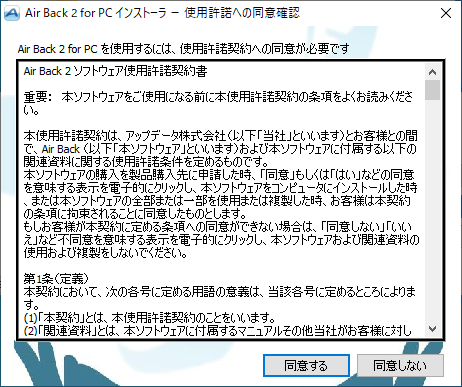
3. アップデートが始まります。
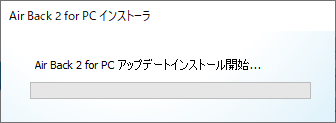
4. アップデートの完了ダイアログが表示されたらアップデートは完了です。
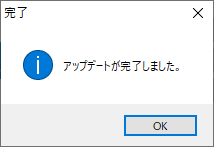
※Windowsの再起動は行われません。
最後に
製品に関するお問い合わせをいただく際に、よくアップデートを行っていらっしゃらないユーザー様がいらっしゃいます。
アップデートはより製品を使いやすく、セキュリティを高めるために大切なものです。
アップデート情報が公開された際にはぜひ行っていただくことをオススメします!